Win7纯净版下怎样把启用蓝牙的设备添加到计算机里?
在使用win7系统的时候,我们都会将多种不同类型的蓝牙设备如移动电话、无线耳机以及无线键盘添加到计算机里面,方便我们使用。那想要把启动蓝牙的设备添加到计算机的话要怎么操作呢?下面就以win7旗舰版为例,给大家讲讲操作步骤吧。
步骤如下:
1、首先打开电脑内置的蓝牙模块功能,然后设置启用蓝牙的设备,使电脑可以找到该设备,首先:打开该设备,使其可被电脑检测到;
2、在启用蓝牙的设备处于发现模式时,它会广播无线信号,允许其他设备或电脑检测到此设备,这有时称为“匹配模式”,大多数设备在处于可检测到状态的时候,它们也处于匹配模式,说明已经准备好与电脑进行匹配了;
3、然后将启用蓝牙的设备添加到计算机,具体步骤如下:
(1)首先单击打开“设备和打印机”,然后点击上方的“添加设备”按钮;
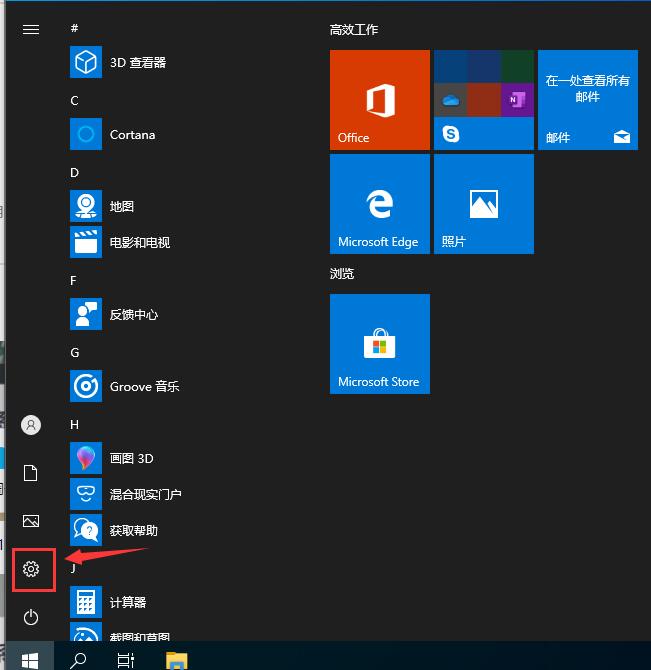
(2)之后然后按照说明镜像操作,然后单击要添加到电脑的启用蓝牙的设备,之后单击下一步按钮,如果未看到要添加的设备,请确保该设备已打开并且可检测到。如果刚刚打开该设备的话,则 Windows可能需要几秒钟才能检测到该设备;
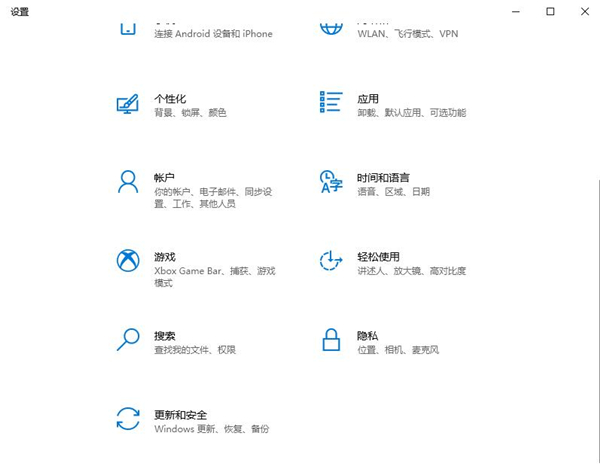
(3)Windows中可能会要求输入匹配码(有时称为PIN或密码),大多数启用蓝牙的设备需要先与电脑匹配,然后才能彼此交换信息,所以它们必须交换受保护的匹配码,这意味着只有您授权的无线设备可以与您的电脑连接,这样就完成了。
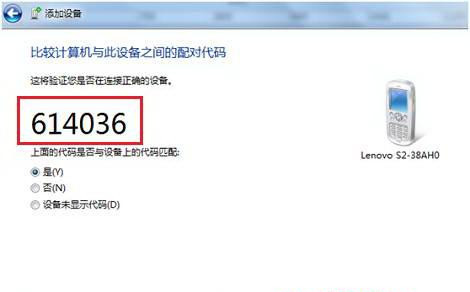
上面跟大家介绍的就是关于Win7纯净版下把启用蓝牙的设备添加到计算机里的方法,通过上面的方法添加之后,蓝牙设备就可以跟电脑之间成功的交换数据了。
系统下载排行榜71011xp
番茄花园 Win7 64位 快速稳定版
2【纯净之家】Windows7 64位 最新纯净版
3【老机专用】Windows7 32位 精简旗舰版
4【纯净之家】Windows7 SP1 64位 全补丁旗舰版
5JUJUMAO Win7 64位 最新纯净版
6【纯净之家】Windows7 32位 最新纯净版
7【纯净之家】Windows7 SP1 64位 办公旗舰版
8【雨林木风】Windows7 64位 装机旗舰版
9【电脑公司】Windows7 64位 免费旗舰版
10【国庆献礼】JUJUMAO Win7 SP1 64位旗舰克隆纯净版
【纯净之家】Windows10 22H2 64位 专业工作站版
2【纯净之家】Windows10 22H2 64位 游戏优化版
3【纯净之家】Windows10 企业版 LTSC 2021
4【纯净之家】Windows10企业版LTSC2021 纯净版
5【深度技术】Windows10 64位 专业精简版
6联想Lenovo Windows10 22H2 64位专业版
7【纯净之家】Windows10 22H2 64位 专业精简版
8JUJUMAO Win8.1 Up3 X64 极速精简版v2019.11
9【雨林木风】Windows10 64位 专业精简版
10【纯净之家】Windows10 22H2 64位 专业办公版
【纯净之家】Windows11 23H2 64位 游戏优化版
2【纯净之家】Windows11 23H2 64位 专业工作站版
3【纯净之家】Windows11 23H2 64位 纯净专业版
4风林火山Windows11下载中文版
5【纯净之家】Windows11 23H2 64位 最新企业版
6【纯净之家】Windows11 23H2 64位 中文家庭版
7JUJUMAO Win11 24H2 64位 专业版镜像
8深度技术Win11 23H2 64位中文精简版
9【纯净之家】Windows11 23H2 64位专业精简版
10【纯净之家】Windows11 23H2 64位 纯净家庭版
深度技术 GHOST XP SP3 电脑专用版 V2017.03
2深度技术 GGHOST XP SP3 电脑专用版 V2017.02
3Win7系统下载 PCOS技术Ghost WinXP SP3 2017 夏季装机版
4番茄花园 GHOST XP SP3 极速体验版 V2017.03
5萝卜家园 GHOST XP SP3 万能装机版 V2017.03
6雨林木风 GHOST XP SP3 官方旗舰版 V2017.03
7电脑公司 GHOST XP SP3 经典旗舰版 V2017.03
8雨林木风GHOST XP SP3完美纯净版【V201710】已激活
9萝卜家园 GHOST XP SP3 完美装机版 V2016.10
10雨林木风 GHOST XP SP3 精英装机版 V2017.04
热门教程
装机必备 更多+
重装工具





